

发布时间:2023-06-12 11: 08: 53
品牌型号:ASUS System Product Name
系统:Windows 10 专业版
软件版本:Camtasia 2022
视频除了直播的观看方式外,还有很多是录播的方式。先借助专业的录屏软件来录制,再进行后续的传播,这样不仅可以让录制的视频更加清晰,而且还能编辑制作更符合要求的视频。喀秋莎录屏软件(即Camtasia 2022)是专门用于视频录制和剪辑的软件,今天来详细分享一下喀秋莎录屏软件录制微课能露脸吗,喀秋莎录屏软件录制微课怎么导出。
一、喀秋莎录屏软件录制微课能露脸吗
首先,Camtasia 2022录制微课是可以露脸的,它除了可以录制电脑屏幕,还可以将摄像头人像录进去,方便对微课进行讲解,让观看者更加清楚地了解课程内容。接下来讲解一下具体操作方法。
在录制之前,需要先检查一下电脑本身的设置,确认录屏软件有录制人像的权限。在设置里找到“隐私”,里面有相机设置,允许应用访问相机就可以进行后续的录制。
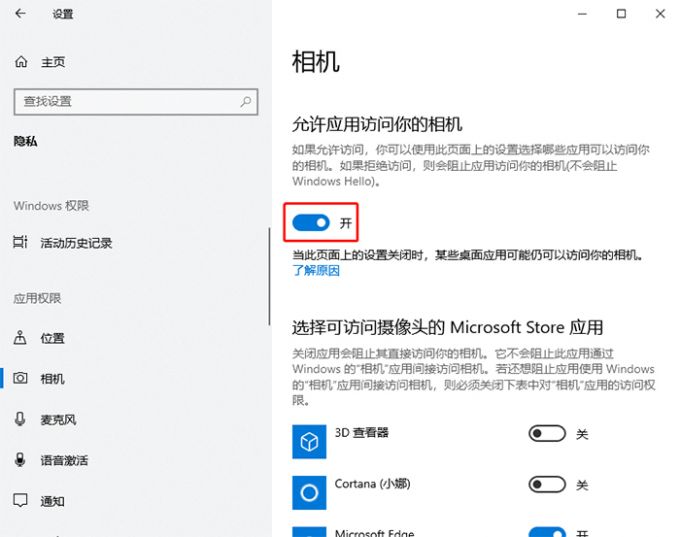
打开软件,进入欢迎页,可以看到有很多快捷操作项,点击“新建录制”进行录制设置。
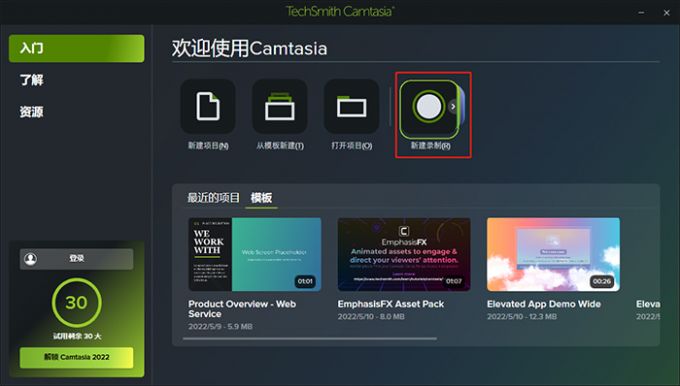
可以设置录制视频的范围、是否录入声音等。如果要录入人像,可以打开相机按钮,如果还需要同步讲解,可以把麦克风按钮打开,把说话的声音录入。
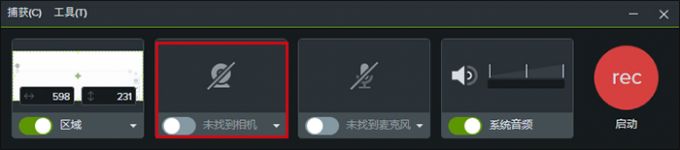
设置完成后点击“启动”开始录制,结束后导出视频到本地就可以进行后续的分享。
二、喀秋莎录屏软件录制微课怎么导出
录制的视频如何导出,也是很多人会遇到的问题,如果导出时设置不正确,很有可能会影响录制视频的效果,接下来以Camtasia 2022为例进行讲解。
在使用Camtasia 2022录制微课后,进入软件的编辑主页,可以根据自己的需求给微课文件加上效果。编辑完成后,点击上方菜单栏“导出”项选择“本地文件”,或者点击右上角“导出”按钮。

进入设置页面,上方是基础设置,包括文件名称、文件类型、保存位置,一般文件类型建议选择MP4。如果需要修改保存位置,可以点击右侧文件夹图标选择常用的文件夹,方便后续的查看。
下方是高级设置,可以修改文件的规格、正在编码、音频参数。如果对录制视频的清晰度、质量、音频效果等不满意,可以在此处调整。
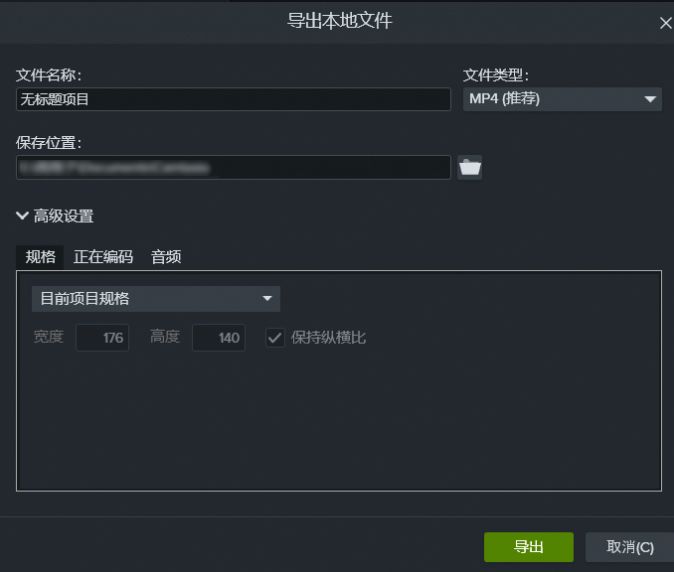
以上就是喀秋莎录屏软件录制微课能露脸吗,喀秋莎录屏软件录制微课怎么导出的相关内容。除了录制微课外,Camtasia 2022还能用来录制游戏直播、培训课程、会议记录等,感兴趣的朋友可以到Camtasia中文网站免费下载软件试用,了解软件的更多功能,帮助提升处理效率。
作者:小兮
展开阅读全文
︾